1) Подключаем сетевой кабель к разъему ETH1. Устанавливаем SIM карты в слоты на шлюзе.
Примечание: GSM шлюз OpenVox имеет два сетевых порта RJ45, ETH1 и ETH2. Если вы выбираете ETH1, вы сможете сразу получить доступ к GSM плате 1, и получить доступ к другим GSM платам с тем же IP-адресом, но с разными номерами портов. Это поможет избежать конфликта IP адресов. Если вы выбираете ETH2, то сможете обращаться к различным платам по разными IP-адресами.
OpenVox может работать в двух режимах: Stand-alone и Cluster.
1. Режим Stand-alone- каждый GSM модуль имеет свой IP адрес. Адреса и пароли по умолчанию, приведены ниже:
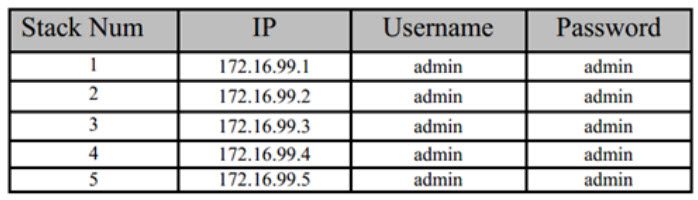
2. Режим Cluster- все GSM модули имеют общий IP адрес, но разные порты. Адрес и пароли по умолчанию:
Default IP: 172.16.99.1
User Name: admin
Password: admin
2) Открываем браузер и вводим IP адрес шлюза. По умолчанию, шлюз имеет IP адрес 172.16.99.1, User Name: admin, Password: admin.
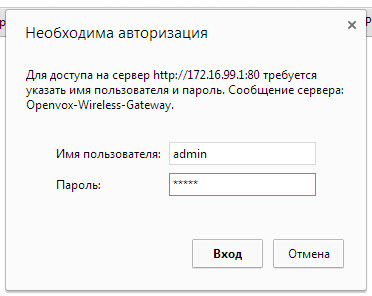
3) Мы попадаем на стартовую страницу настройки шлюза. Где уже видно, что установленные SIM карты зарегистрировались в сети.
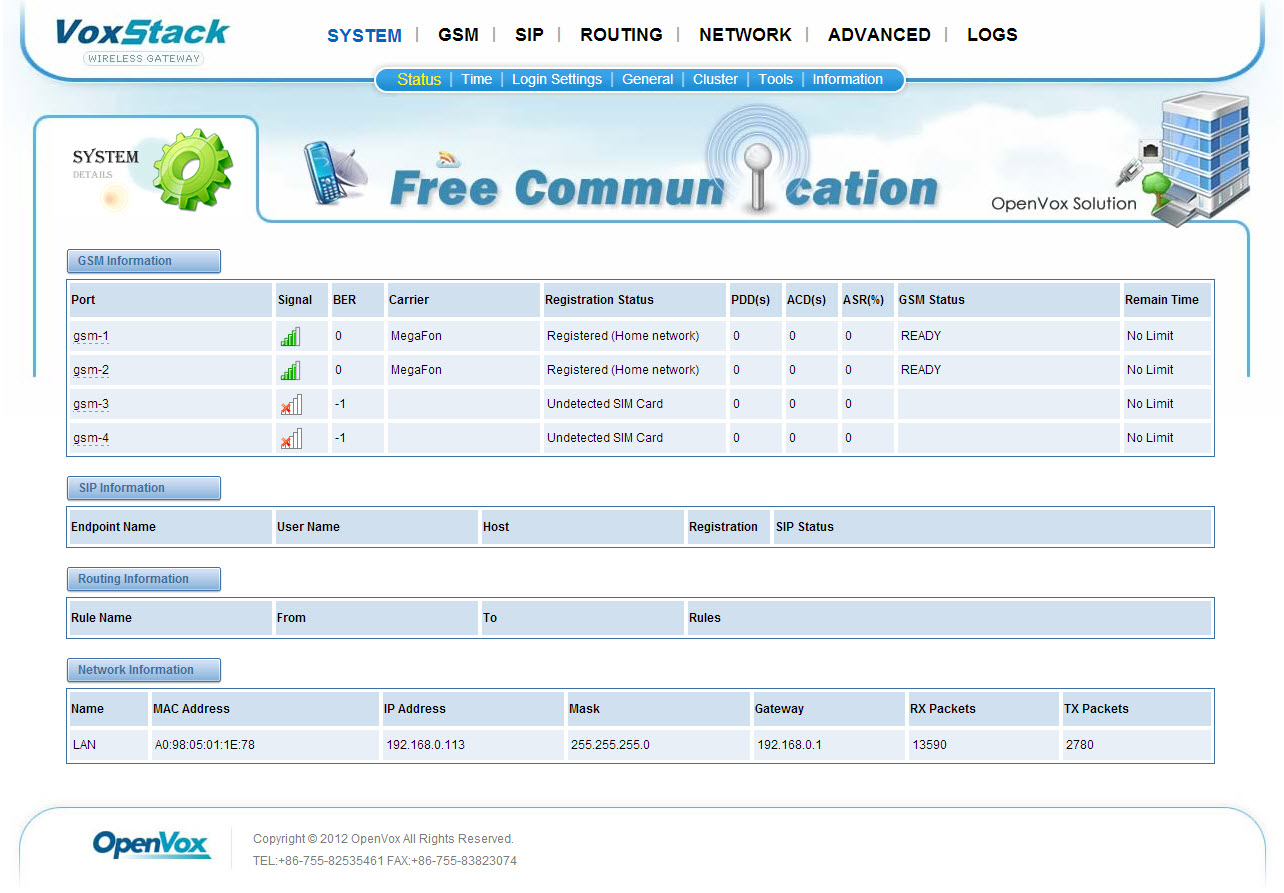
4) Перейдем во вкладку Network--> LAN Settings. Выберем режим получения IP адреса- DHCP. Нажимаем кнопку Save, а затем Apply.
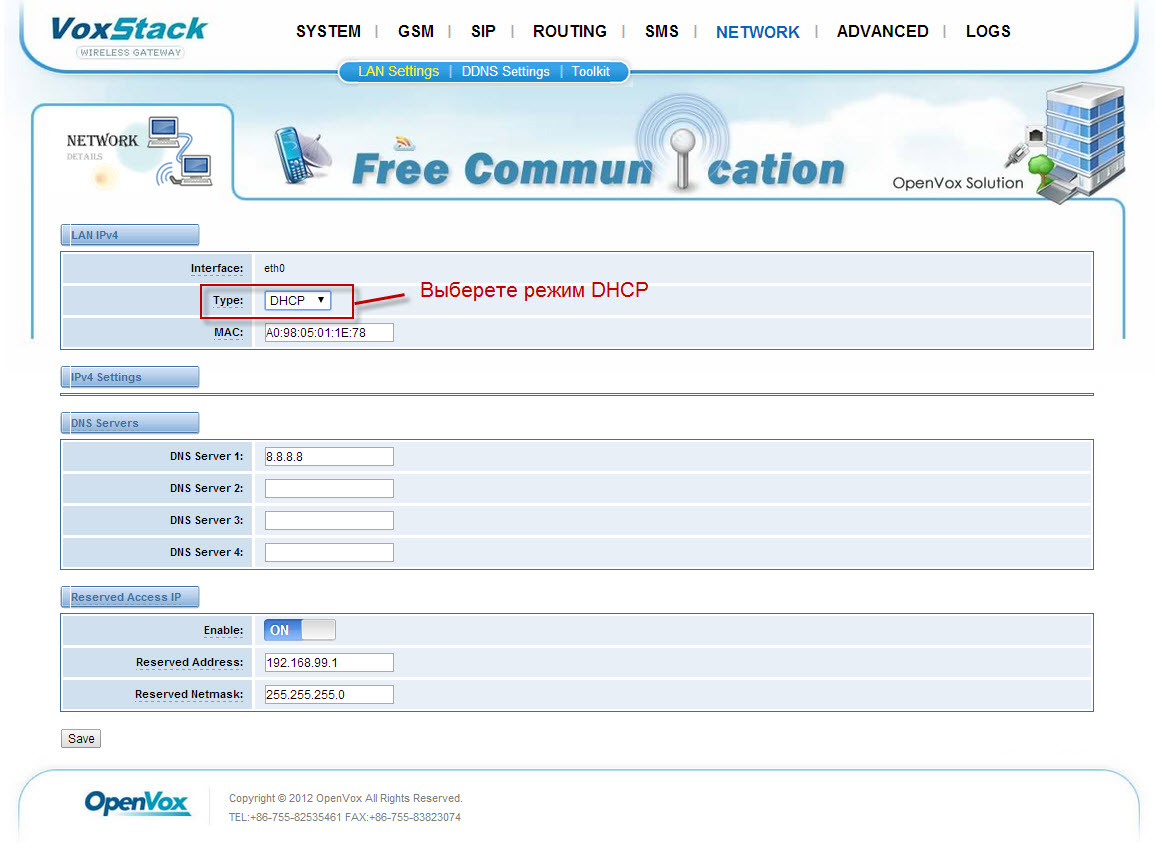
5) Перейдем во вкладку System-->Time и установим временные настройки. Выберите ваш часовой пояс и укажите NTP сервер. Нажимаем кнопку Save, а затем Apply.
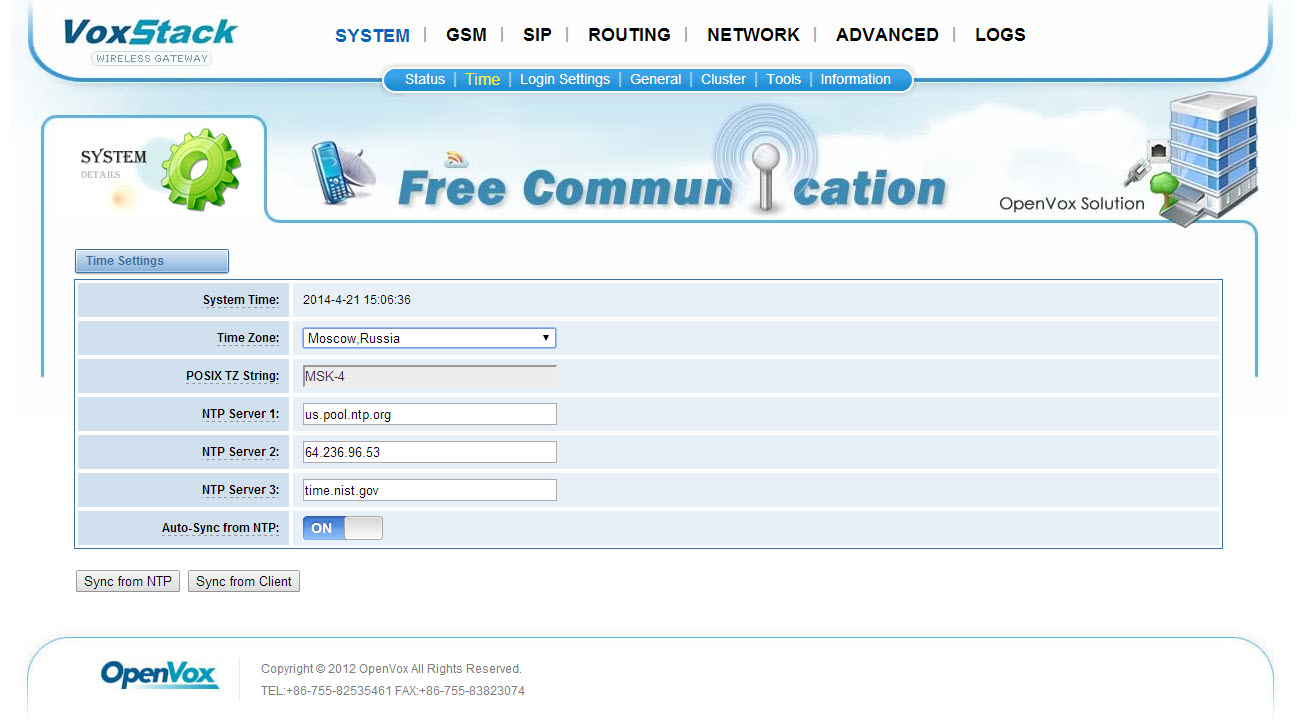
6) Заходим во вкладку GSM--> GSM Settings.
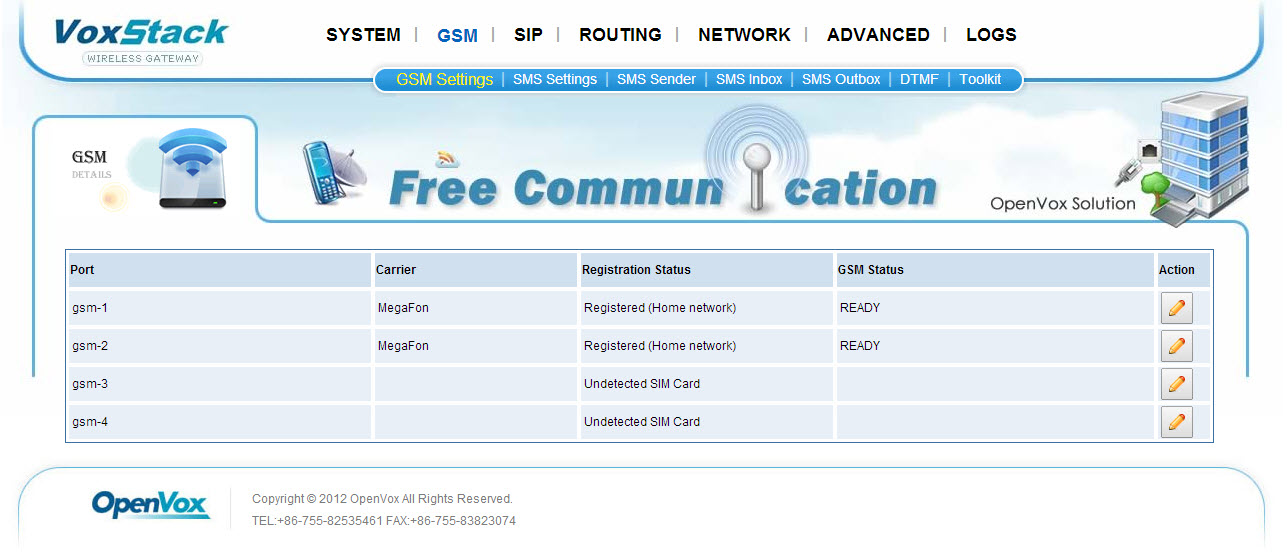
Нажимаем на кнопку «Action» и перед нами появляется экран настройки GSM портов. На этой странице можно настроить:
- Имя GSM-порта
- Громкость динамиков и микрофонов
- Коэффициенты усиления
- Префикс вызова для этого порта
- Функции Echo Cancellation, CLIR, Call Waiting
Все настроенные параметры можно скопировать и на другие GSM-порты. После настройки нажимаем кнопку Save, а затем Apply.
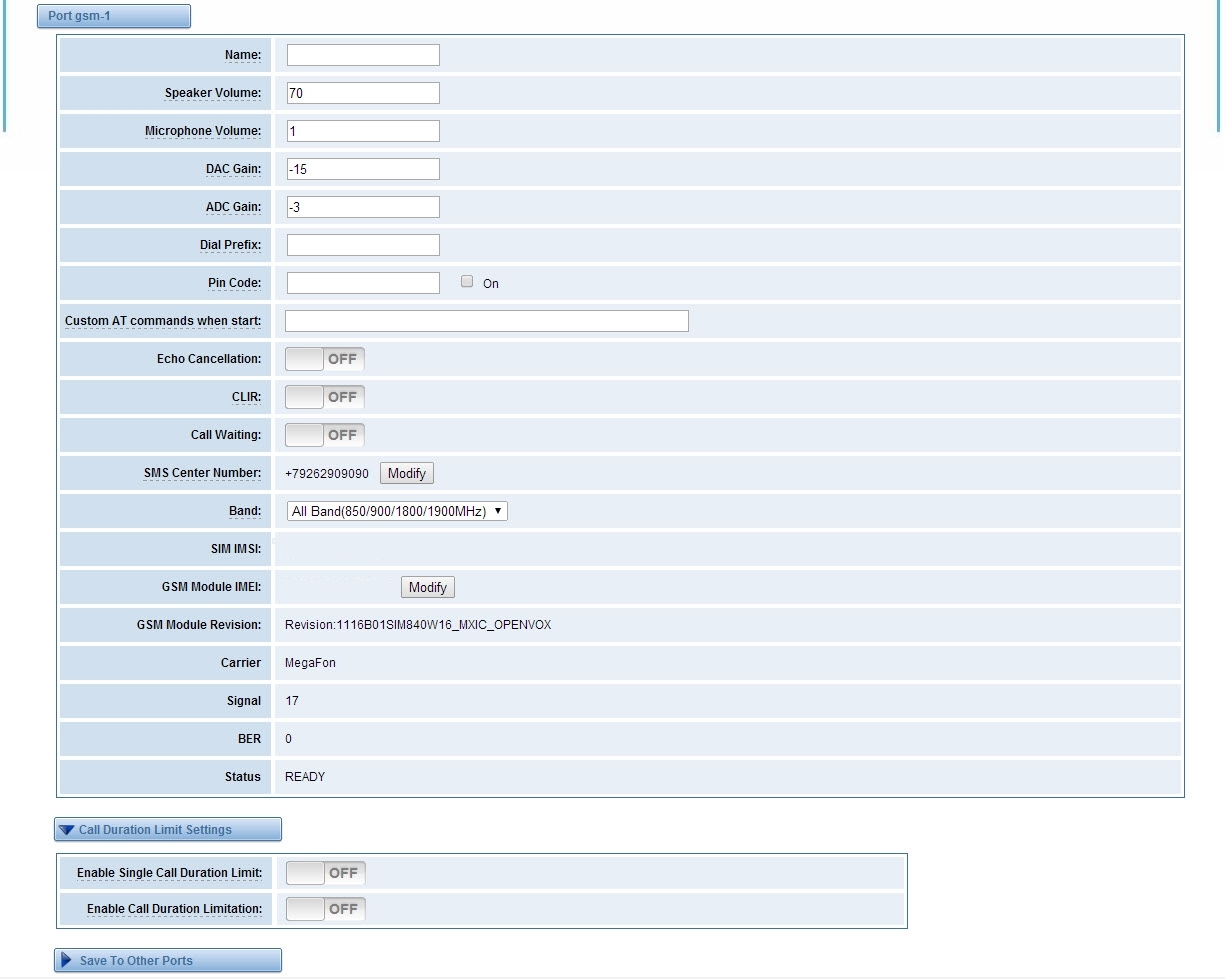
7) Далее нам необходимо провести настройку 3CX Phone System. Заходим в подменю VoIP/PSTN Шлюзы и добавляем новый шлюз. Необходимо выбрать марку шлюза, как Generic и написать название для вашего соединения. Нажимаем «Далее».
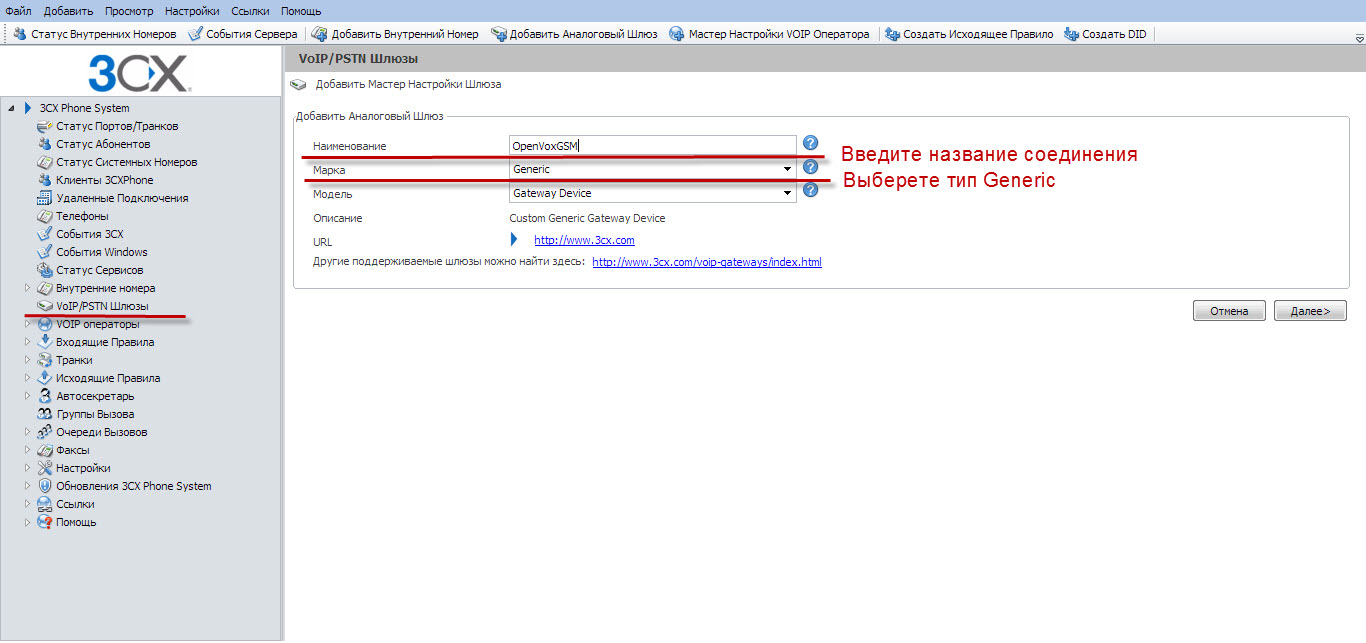
8) Необходимо ввести адрес шлюза, который он получил по DHCP. Тип шлюза- Пользовательский. Количество каналов на один порт-4, т.к. мы настраиваем четырех портовый GSM шлюз. Нажимаем «Далее».
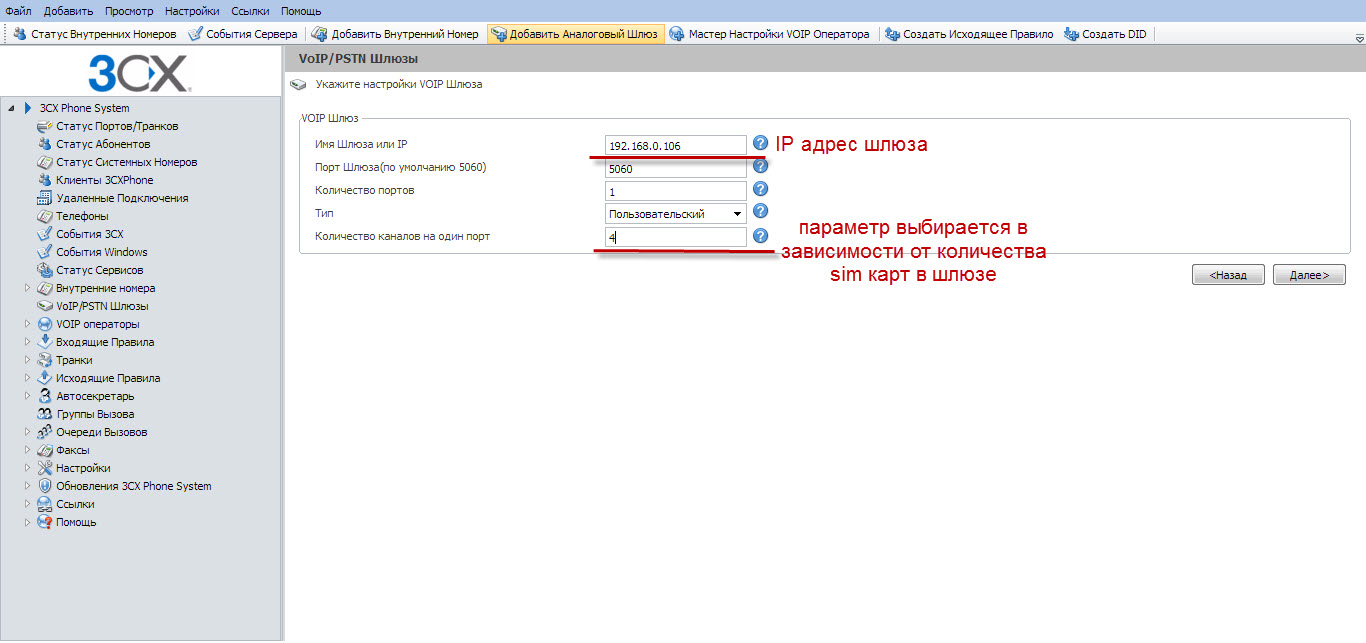
9) На следующих этапах необходимо создать входящие и исходящие правила. В конечном итоге мы получаем параметры, которые нам необходимо ввести при дальнейшей настройке OpenVox.
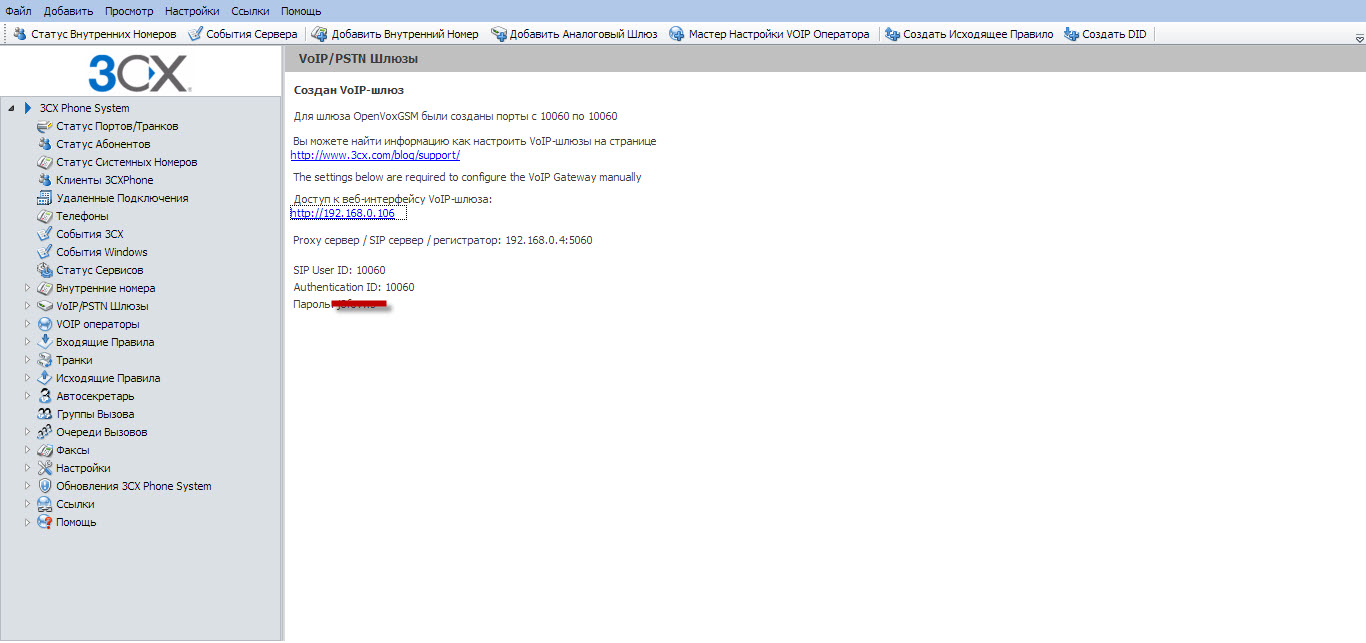
10) Возвращаемся к настройке OpenVox. Заходим в меню SIP-->SIP Endpoints. Нажимаем кнопку «Add New SIP Endpoint». Заполняем поля:
- Name- произвольное имя для соединения
- User Name- Authentication ID, полученный при создании шлюза в 3CX Phone System
- Password- Пароль для регистрации шлюза на АТС, полученный при создании шлюза в 3CX Phone System
- Registration- необходимо установить параметр «This gateway registers with the endpoin», что означает, что шлюз будет регистрироваться на АТС.
- Hostname or IP Address- IP адрес сервера 3СХ
Нажимаем кнопку Save, а затем Apply.
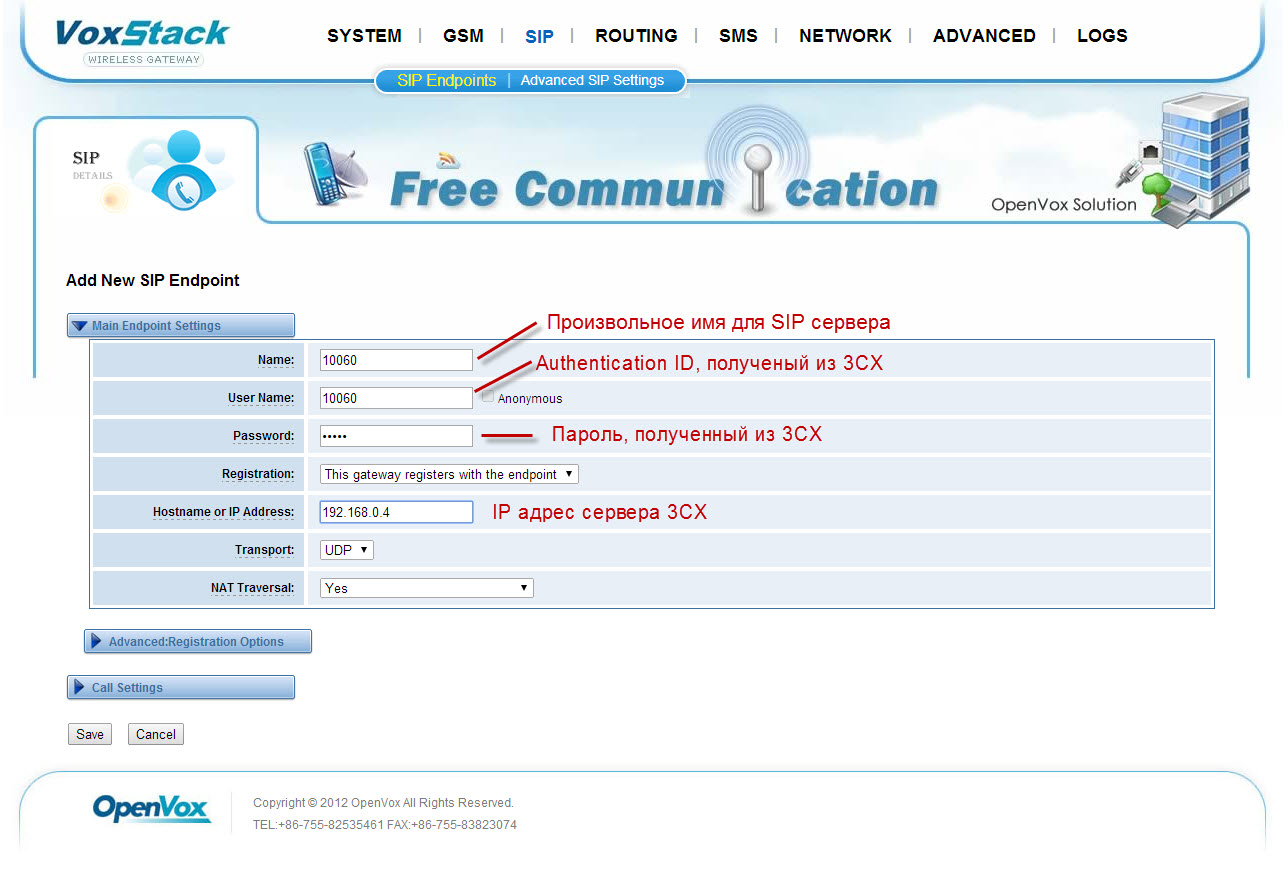
11) Убедимся, что шлюз зарегистрировался на АТС.

12) Теперь необходимо создать входящие/исходящие правила маршрутизации для OpenVox. Заходим в меню Routing-->Call Routing Rules, нажимаем кнопку «New Call Routing Rule». Создадим исходящее правило. Необходимо указать название для правила, откуда вызов будет идти и куда его передавать. Нажимаем кнопку Save, а затем Apply.
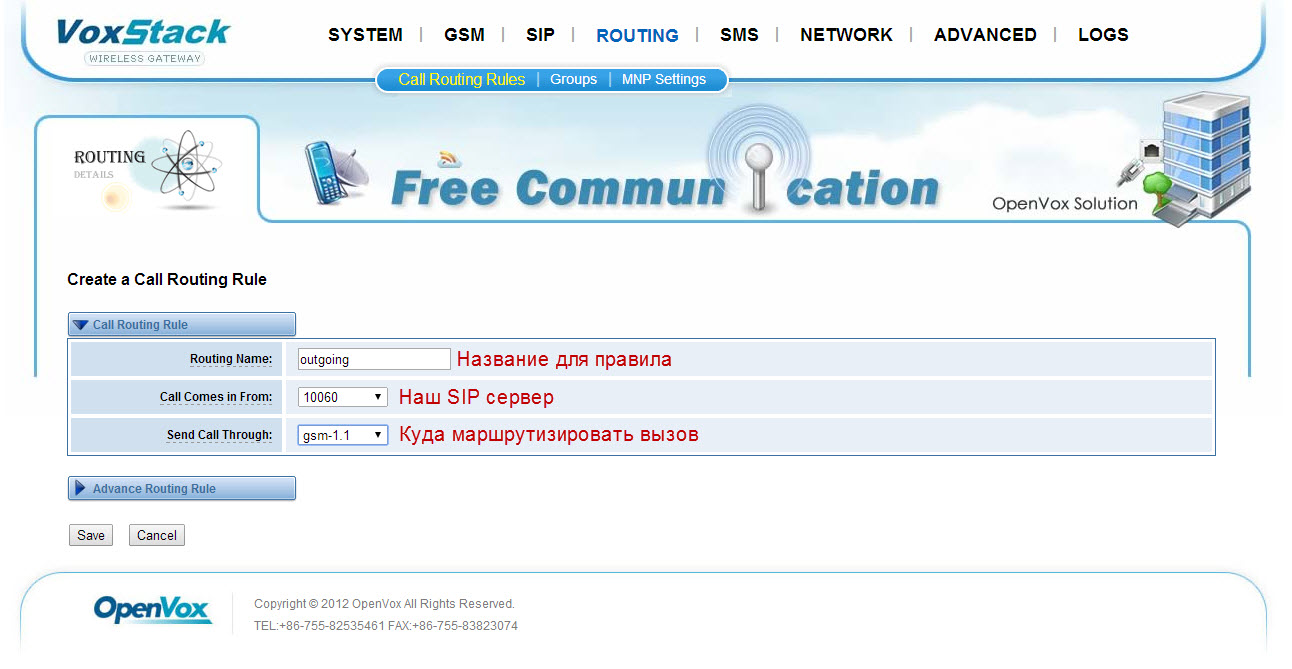
Создадим входящее правило. Необходимо указать название для правила, откуда вызов будет идти и куда его передавать. Нажимаем кнопку Save, а затем Apply.
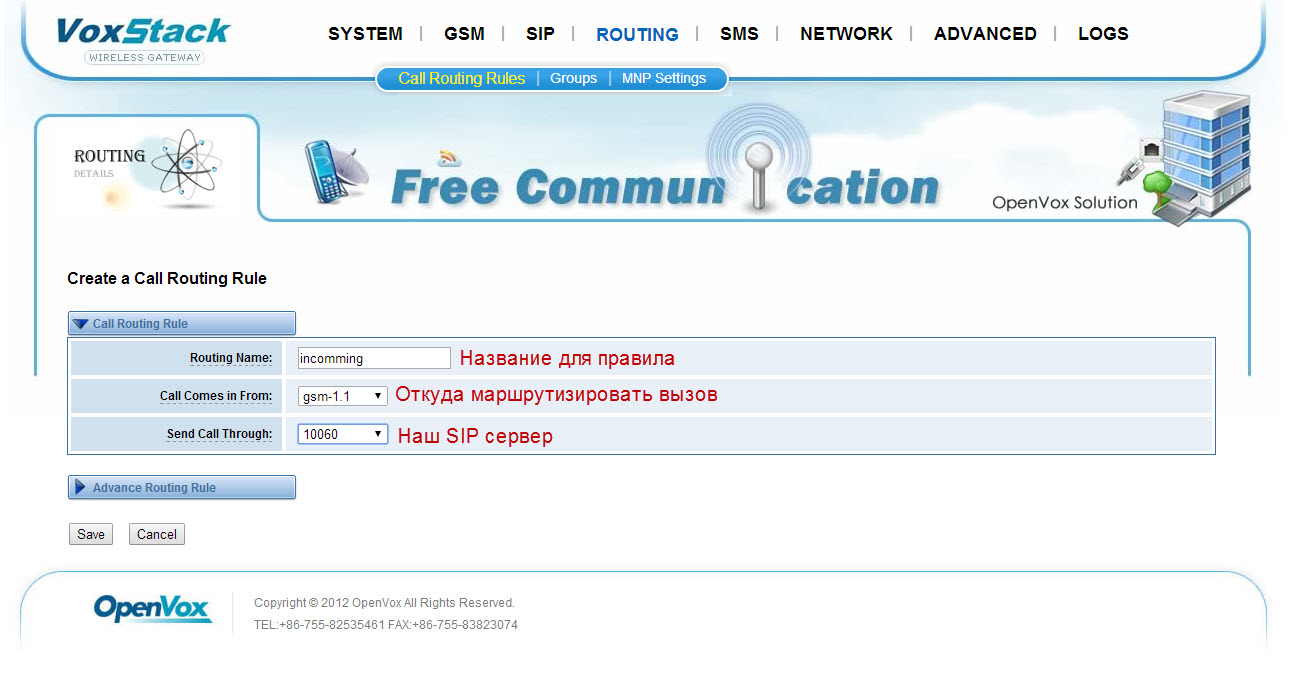
3) Для удобства управления и маршрутизации можно создать группы. Для этого заходим в Routing--> Groups. Указываем название группы, выбираем тип (GSM или SIP), выбираем политику перебора SIM карт(
Ascending
- перебор по увеличению значимости SIM карты, с SIM1 до SIM4;
Descending
- перебор по увеличению значимости SIM карты, с SIM4 до SIM1;
Roundrobin
- круговой перебор с SIM1 до SIM4;
Reverse Roundrobin
- круговой перебор с SIM4 до SIM1;
Least Recent
- вызов будет уходить на SIM карту, которая использовалась последней;
Fewest Recent
- вызов будет уходить на SIM карту, которая использовалась меньше всего;
Random- вызов будет уходить на случайную SIM карту), выбираем какие SIM карты будут входить в группу.#nbsp
Нажимаем кнопку Save, а затем Apply.
Такие же группы можно сделать и с SIP серверами, если их будет несколько.
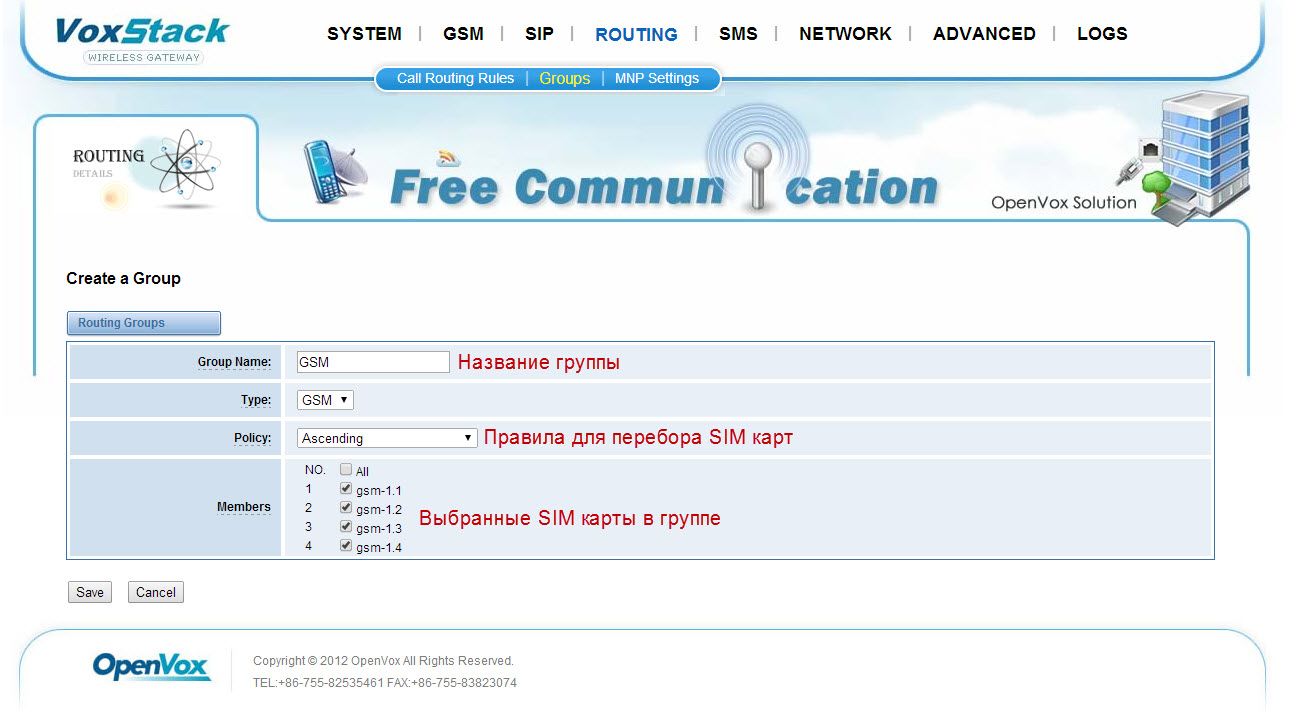
14) Теперь можно подправить правила маршрутизации, что все вызовы с SIM карт передавались на АТС 3CX. Нажимаем кнопку Save, а затем Apply.

На этом базовая настройка 3CX Phone System и OpenVox закончена. Не забывайте при любых изменениях нажимать кнопку Save, а затем Apply.

